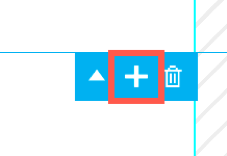Jak zduplikować elementy na moim landing page?
Możesz duplikować pojedyncze elementy lub zestawy elementów na swoim landing page przy użyciu ikony lub skrótu klawiszowego. W ten sposób szybko skończysz tworzenie strony bez konieczności powtarzania pewnych czynności.
Duplikowanie elementów pozwoli Ci:
- Przyspieszyć proces projektowania.
- Stworzyć elementy, które będzie można ponownie wykorzystać.
- Uzupełnić sekcje bez konieczności ręcznego dodawania elementów.
- Zarządzać zawartością strony w prosty sposób.
Duplikowanie dowolnego pojedynczego elementu
Aby zduplikować dany element, najedź na niego kursorem i naciśnij ikonę duplikowania na pasku narzędzi obok elementu.
Element zostanie wklejony poniżej oryginalnego elementu. Następnie możesz przenieść kopię w dowolne miejsce.
Duplikowanie sekcji
Aby zduplikować sekcję, najedź na nią kursorem i kliknij ikonę duplikowania na pasku narzędzi obok sekcji.
Twoja skopiowana sekcja zostanie umieszczona pod oryginalną.
Kroki dla starszych landing pages
Jak zduplikować pojedynczy element
Aby zduplikować dany element, kliknij na niego, a następnie kliknij + (ikona duplikacji) na pasku narzędzi nad elementem.
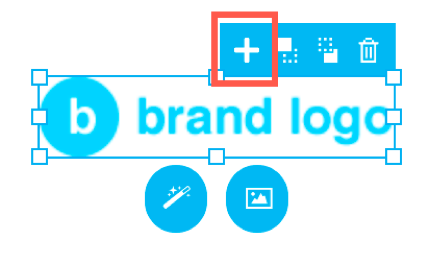
Możesz także użyć skrótu klawiszowego CTRL+C (CMD+C dla komputerów Mac), aby skopiować dany element i CTRL+V (CMD+V dla komputerów Mac), aby go wkleić.
Zduplikowany w ten sposób element zostanie automatycznie umieszczony nad oryginalnym elementem. Możesz go następnie przenieść w dowolne miejsce.
Jak przenieść i zduplikować wiele elementów
Zacznij od zaznaczenia wielu elementów. Trzymając wciśnięty klawisz CTRL (CMD dla komputerów Mac), kliknij na poszczególne elementy, aby je zaznaczyć. Kiedy wszystkie elementy zostaną podświetlone, możesz je przeciągnąć i przenieść w dowolne miejsce.

Zaznaczone elementy możesz również skopiować przy użyciu skrótu CTRL+C (CMD+C na komputerach Mac) a następnie wkleić CTRL+V (CMD+V dla komputerów Mac). Skopiowane w ten sposób elementy zostaną automatycznie umieszczone nad oryginalnym elementami. Aby je przenieść, najedź kursorem na jeden z nich i przeciągnij w dowolne miejsce.
Jak zduplikować element z zawartością
Aby zduplikować element z zawartością, kliknij na pusty obszar w jego wnętrzu. Następnie kliknij + (ikona duplikacji) – zduplikowany w ten sposób element zostanie automatycznie umieszczony nad oryginalnym elementem. Możesz także użyć skrótów klawiszowych CTRL+C (CMD+C dla komputerów Mac) i CTRL+V (CMD+V dla komputerów Mac).
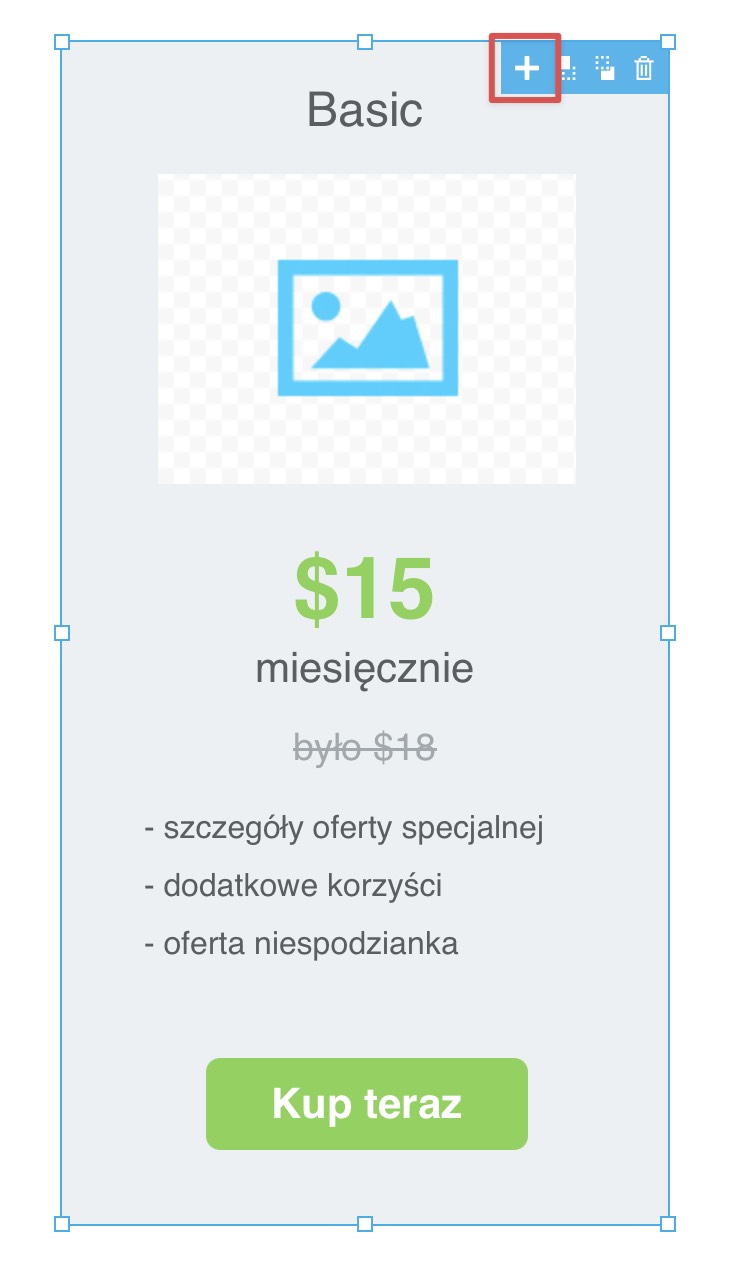
Jak zduplikować sekcję
Aby zduplikować sekcję kliknij na pusty obszar w obrębie sekcji i naciśnij + (ikona duplikacji) na pasku narzędzi nad sekcją. Zduplikowana w ten sposób sekcja zostanie automatycznie umieszczona pod oryginalną sekcją.